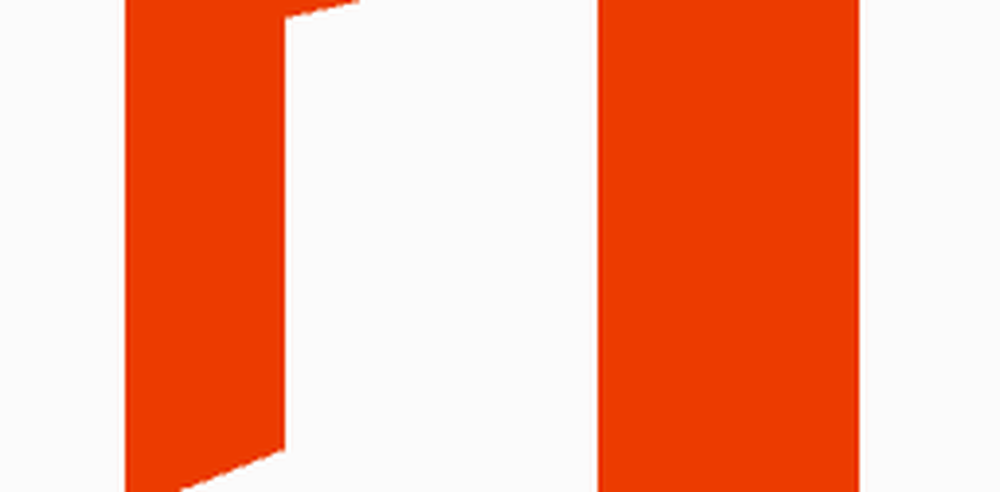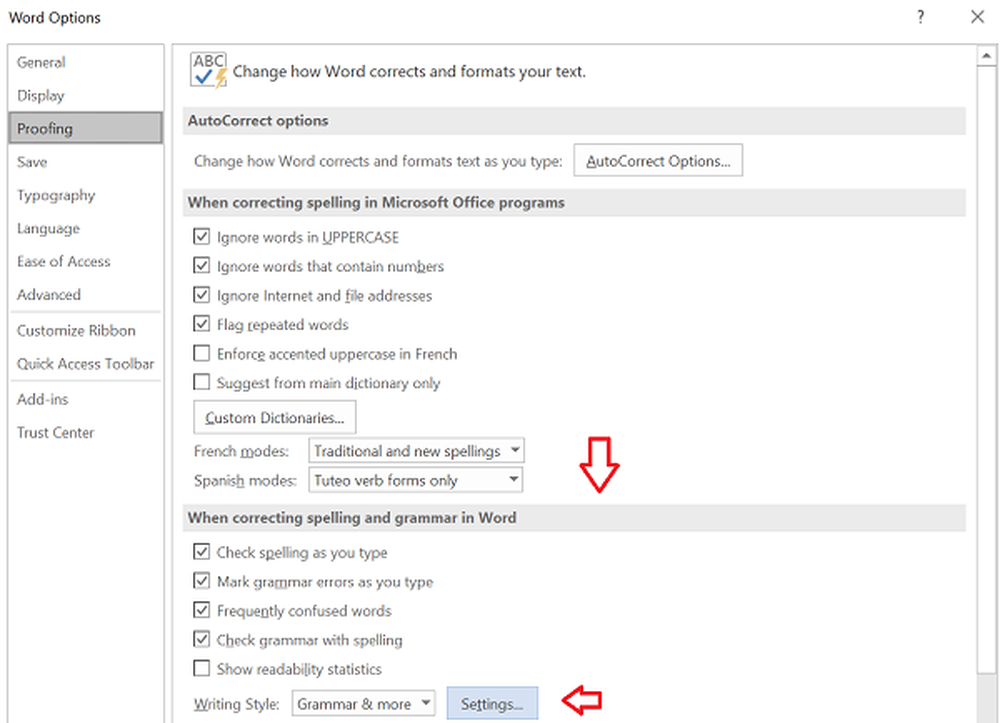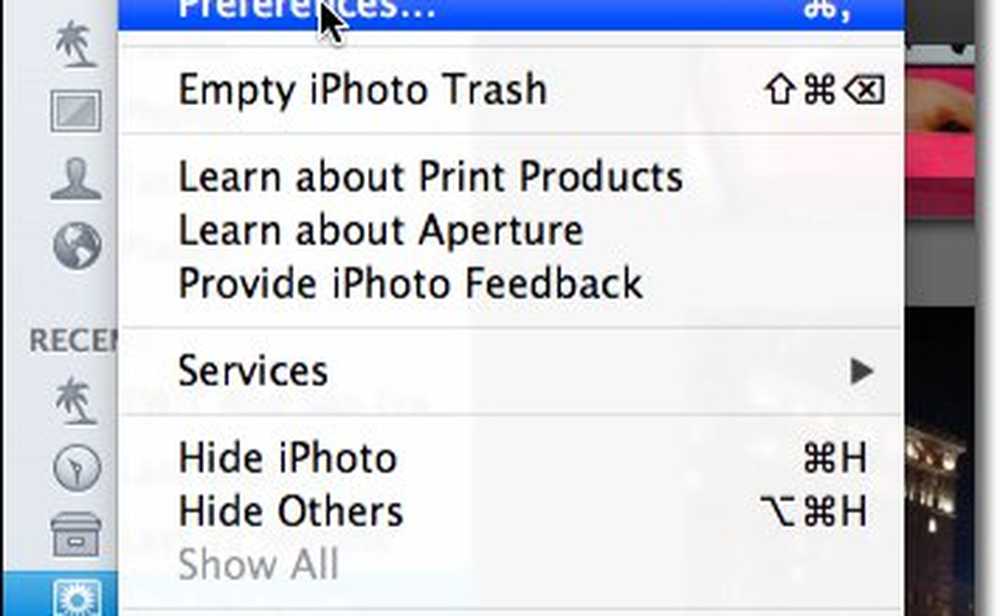Zorg dat Microsoft Surface niet voortdurend in slaap valt

Pas Microsoft Surface Power Settings aan
Gebruik de sneltoets WinKey + X om het krachtige gebruikersmenu te openen en selecteer Energiebeheer.

Energiebeheer wordt geopend in de bureaubladmodus en klik op Plan-instellingen wijzigen.

Hier kun je de hoeveelheid tijd wijzigen die verstrijkt voordat de Surface in slaap valt.

Stel de gewenste hoeveelheid tijd in wanneer deze op batterij werkt of wanneer deze is aangesloten. Wanneer de Surface is aangesloten, selecteer ik meer tijd en slechts een paar minuten meer wanneer deze op de batterij is aangesloten. Het is het beste om de instelling voor het dimdisplay op de standaardinstelling te laten staan om de batterij te sparen terwijl deze op de batterij werkt. Het scherm wordt niet uitgeschakeld, maar maakt het minder helder.
Zorg ervoor dat je na het maken van je selecties op Wijzigingen opslaan tikt.

Elke twee minuten gaan slapen is goed voor het besparen van batterijvermogen, maar erg vervelend als je dingen gedaan wilt krijgen. Je zult wat accutijd in gevaar brengen door de tijd te verlengen totdat hij slaapt, maar zal minder geïrriteerd zijn. Vooral als je het als een laptop gebruikt en het hebt aangesloten.